1 Árbol de servicios
El árbol de servicios se configura en la sección del menú Servicios -> Servicios. En la esquina superior derecha, cambie del modo Ver al modo Editar.
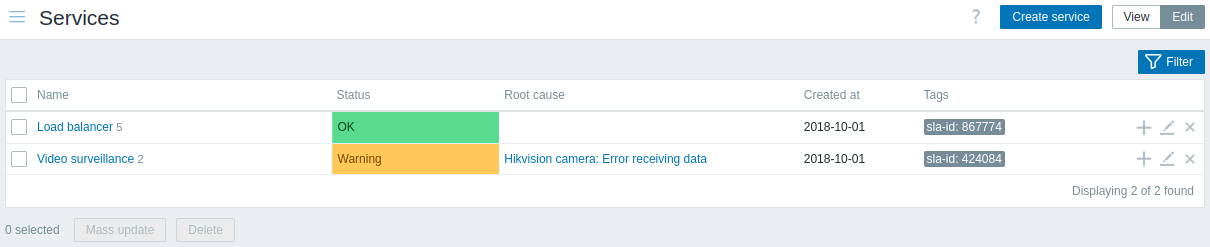
Para configurar un nuevo servicio, haga clic en el botón Crear servicio en la esquina superior derecha.
Para agregar rápidamente un servicio secundario, también puede presionar un ícono + al lado del servicio principal. Esto abrirá el mismo formulario de configuración del servicio, pero el parámetro servicio principal estará precompletado.
Configuración del servicio
En la pestaña Servicio, especifique los parámetros requeridos del servicio:
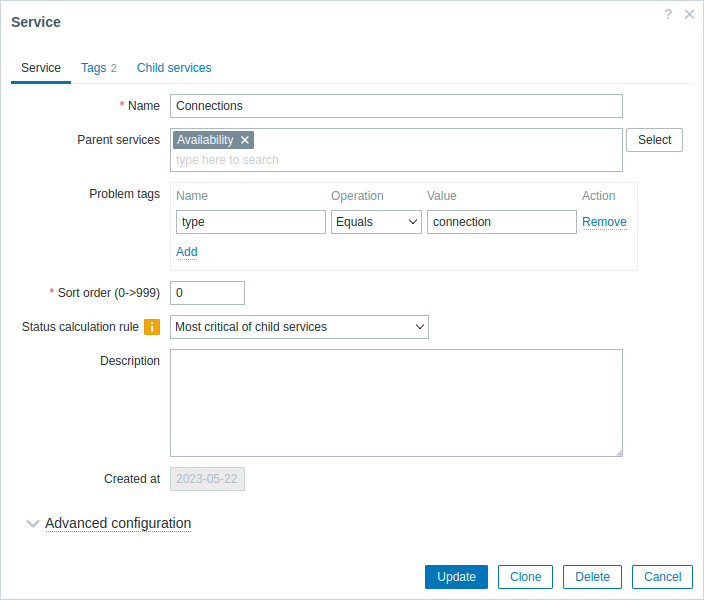
Todos los campos obligatorios están marcados con un asterisco rojo.
| Parámetro | Descripción |
|---|---|
| Nombre | Nombre del servicio. |
| Servicios principales | Servicios principales a los que pertenece el servicio. Deje este campo vacío si está agregando el servicio de nivel más alto. Un servicio puede tener varios servicios principales. En este caso, se mostrará en el árbol de servicios bajo cada uno de los servicios principales. |
| Etiquetas de problema | Especifique etiquetas para asignar datos de problemas al servicio. Se pueden establecer varias condiciones. La coincidencia de nombres de etiquetas siempre distingue entre mayúsculas y minúsculas. Hay dos operadores disponibles para cada condición: Igual: incluye los nombres y valores de etiquetas especificados (distingue mayúsculas y minúsculas) Contiene: incluye los nombres de etiquetas especificados donde los valores de las etiquetas contienen la cadena introducida (coincidencia de subcadena, distingue mayúsculas y minúsculas) |
| Orden de clasificación | Orden de clasificación para la visualización, el menor aparece primero. |
| Regla de cálculo de estado | Regla para calcular el estado del servicio: Más crítico si todos los hijos tienen problemas: el problema más crítico en los servicios hijos se utiliza para colorear el estado del servicio, si todos los hijos tienen problemas Más crítico de los servicios hijos: el problema más crítico en los servicios hijos se utiliza para colorear el estado del servicio Establecer estado en OK: no calcular el estado del servicio Se pueden configurar reglas adicionales de cálculo de estado en las opciones de configuración avanzada. |
| Descripción | Descripción del servicio. |
| Creado en | La hora en que se creó el servicio; se muestra al editar un servicio existente. |
| Configuración avanzada | Haga clic en la etiqueta Configuración avanzada para mostrar las opciones de configuración avanzada. |
Configuración avanzada
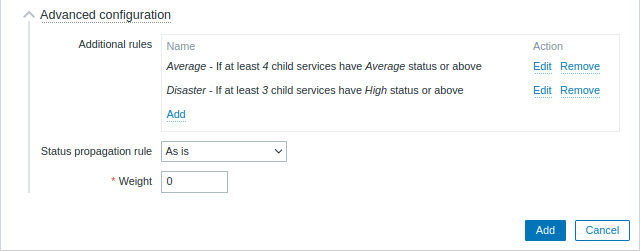
| Parámetro | Descripción |
|---|---|
| Reglas adicionales | Haga clic en Agregar para configurar reglas de cálculo de estado adicionales. |
| Establecer estado en | Establezca el estado del servicio en OK (predeterminado), No clasificado, Información, Advertencia, Promedio, Alto o Desastre en caso de que coincida una condición. |
| Condición | Seleccione la condición para servicios infantiles directos: si al menos (N) servicios infantiles tienen estado (Estado) o superior si al menos (N%) de servicios infantiles tienen estado (Estado) o superior si menos de (N) servicios infantiles tienen estado (Estado) o inferior si menos de (N%) de servicios infantiles tienen (Estado) o inferior si el peso de los servicios para niños con estado (Estado) o superior es al menos (W) si el peso de los servicios para niños con estado (Estado) o superior es al menos (N%) si el peso de los servicios para niños con estado (Estado) o inferior es menor que (W) si el peso de los servicios para niños con estado (Estado) o inferior es menor que (N%) Si se especifican varias condiciones y la situación coincide con más de una condición, se establecerá la gravedad más alta. |
| N (W) | Establezca el valor de N o W (1-100000), o N% (1-100) en la condición. |
| Estado | Seleccione el valor de Estado en la condición: OK (predeterminado), No clasificado, Información, Advertencia, Promedio, Alto o Desastre. |
| Regla de propagación de estado | Regla para propagar el estado del servicio al servicio principal: Tal como está: el estado se propaga sin cambios Aumentar en: puede aumentar el estado propagado de 1 a 5 niveles de gravedad Disminuir en: puede disminuir el estado propagado de 1 a 5 niveles de gravedad Ignorar este servicio: el estado no se propaga al servicio principal en absoluto Estado fijo - el estado se propaga estáticamente, es decir, como siempre el mismo |
| Peso | Peso del servicio (entero en el rango de 0 (predeterminado) a 1000000). |
Las reglas de cálculo de estado adicionales solo se pueden utilizar para aumentar el nivel de gravedad por encima del nivel calculado según el parámetro principal Regla de cálculo de estado. Si según reglas adicionales el estado debería ser Advertencia, pero según la regla de cálculo de estado el estado es Desastre - el servicio tendrá estado Desastre.
La pestaña Etiquetas contiene las etiquetas de nivel de servicio. Las etiquetas de nivel de servicio se utilizan para identificar un servicio. Las etiquetas de este tipo no se utilizan para mapear problemas al servicio (para eso, use Etiquetas de problema de la primera pestaña).
La pestaña Servicios dependientes permite especificar servicios dependientes. Haga clic en Agregar para agregar un servicio de la lista de servicios existentes. Si desea agregar un nuevo servicio secundario, primero guarde este servicio y luego haga clic en el ícono más al lado del servicio que acaba de crear.
Etiquetas
Hay dos tipos diferentes de etiquetas en los servicios:
- Etiquetas de servicio
- Etiquetas de problema
Etiquetas de servicio
Las etiquetas de servicio se utilizan para hacer coincidir los servicios con acciones de servicio y SLA. Estas etiquetas se especifican en la pestaña de configuración del servicio Etiquetas. Para la asignación de SLA, se utiliza la lógica OR: un servicio se asignará a un SLA si tiene al menos una etiqueta coincidente. En las acciones de servicio, las reglas de asignación son configurables y pueden utilizar la lógica AND, OR o AND/OR.

Etiquetas de problemas
Las etiquetas de problemas se utilizan para hacer coincidir problemas y servicios. Estas etiquetas se especifican en la pestaña de configuración del servicio principal.
Solo los servicios secundarios del nivel de jerarquía más bajo pueden tener etiquetas de problemas definidas y correlacionarse directamente con los problemas. Si las etiquetas de problemas coinciden, el estado del servicio cambiará al mismo estado que el problema. En caso de varios problemas, un servicio tendrá el estado del más grave. El estado de un servicio principal se calcula en función de los estados de los servicios secundarios de acuerdo con las reglas de cálculo de estado.
Si se especifican varias etiquetas, se utiliza la lógica AND: un problema debe tener todas las etiquetas especificadas en la configuración del servicio para que se pueda asignar al servicio.
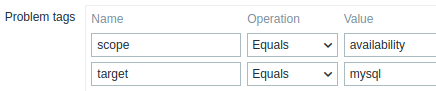
Un problema en Zabbix hereda las etiquetas de toda la cadena de plantillas, equipos, métricas, escenarios web e iniciadores. Cualquiera de estas etiquetas se puede utilizar para relacionar problemas con servicios.
Ejemplo:
El problema La cámara web 3 no funciona tiene las etiquetas type:video-surveillance, floor:1 y name:webcam-3 y el estado Advertencia
El servicio Cámara web 3 tiene la única etiqueta de problema especificada: name:webcam-3

El estado del servicio cambiará de OK a Advertencia cuando se detecte este problema.
Si el servicio Cámara web 3 tuviera las etiquetas de problema name:webcam-3 y floor:2, su estado no cambiaría cuando se detecte el problema, porque las condiciones solo se cumplen parcialmente.
Modificar servicios existentes
Los botones que se describen a continuación son visibles solo cuando la sección Servicios está en el modo Editar.
Para editar un servicio existente, pulse el ícono de lápiz al lado del servicio.
Para clonar un servicio existente, pulse el ícono de lápiz para abrir su configuración y luego pulse el botón Clonar. Cuando se clona un servicio, sus enlaces principales se conservan, mientras que los enlaces secundarios no.
Para eliminar un servicio, presione el ícono x al lado de él. Cuando elimina un servicio principal, sus servicios dependientes no se eliminarán y se moverán un nivel más arriba en el árbol de servicios (los hijos del primer nivel obtendrán el mismo nivel que el servicio principal eliminado).
Dos botones debajo de la lista de servicios ofrecen algunas opciones de edición masiva:
- Actualización masiva - propiedades del servicio de actualización masiva
- Eliminar - eliminar los servicios
Para utilizar estas opciones, marque las casillas de verificación antes de los respectivos servicios, luego haga clic en el botón requerido.

